Aunque el método para rootear Android en el nuevo Asus Zenfone 5 es muy simple, la aplicación que hace este proceso viene en idioma japonés, por lo que aquí te enseñaremos a usarlo correctamente.
Antes de que comiences deberás seguir algunos requisitos y recomendaciones necesarios:
- Asegúrate de tener por lo menos 80% de batería en tu móvil, así podrás apagones inesperados que causen daños al sistema operativo Android
- Si tienes datos importantes, te recomendamos que realices un respaldo con la aplicación G Cloud antes de iniciar
- Descarga este instalador y transfiérelo a tu teléfono, asegúrate de ponerlo en una ubicación que recuerdes
- Instala un navegador de archivos en tu teléfono, por ejemplo File Expert
- En tu Asus Zenfone 5 activa la opción de Fuentes desconocidas desde Ajustes > Seguridad
Rootear Android en el Asus Zenfone 5
Sigue estos pasos para rootear Android en tu Asus Zenfone 5:
- Importante, antes de comenzar deberás desactivar tu red, Wi Fi y datos activando el modo avión
- Con el navegador de archivos busca el instalador y ejecútalo dándole los permisos necesarios
- Ábrelo y saltará un aviso, presiona la primera opción
- Ahora únicamente tienes que seleccionar que aplicación quieres instalar, te recomendamos SuperSU
- Cuando estés listo presiona la única opción que está debajo y espera a que el proceso termine
- En pantalla aparecerá un aviso sobre la “demostración” de Zenfone, en este momento reinicia el teléfono
- Cuando este de nuevo en el menú de aplicaciones entra a SuperSU y ya tendrás terminado el proceso
¡Has logrado rootear Android en el Asus Zenfone 5!
Listo, ya has logrado rootear Android en el Asus Zenfone 5, si este no es el caso te pedimos que nos contactes en los comentarios o en nuestras redes sociales para ayudarte con los problemas que hayas encontrado

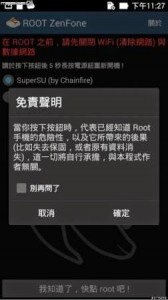
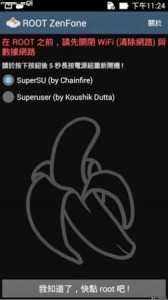
 A través de un programa que te indicaremos, lograrás activar las opciones de superusuario o root en tan sólo uno minutos.
A través de un programa que te indicaremos, lograrás activar las opciones de superusuario o root en tan sólo uno minutos.